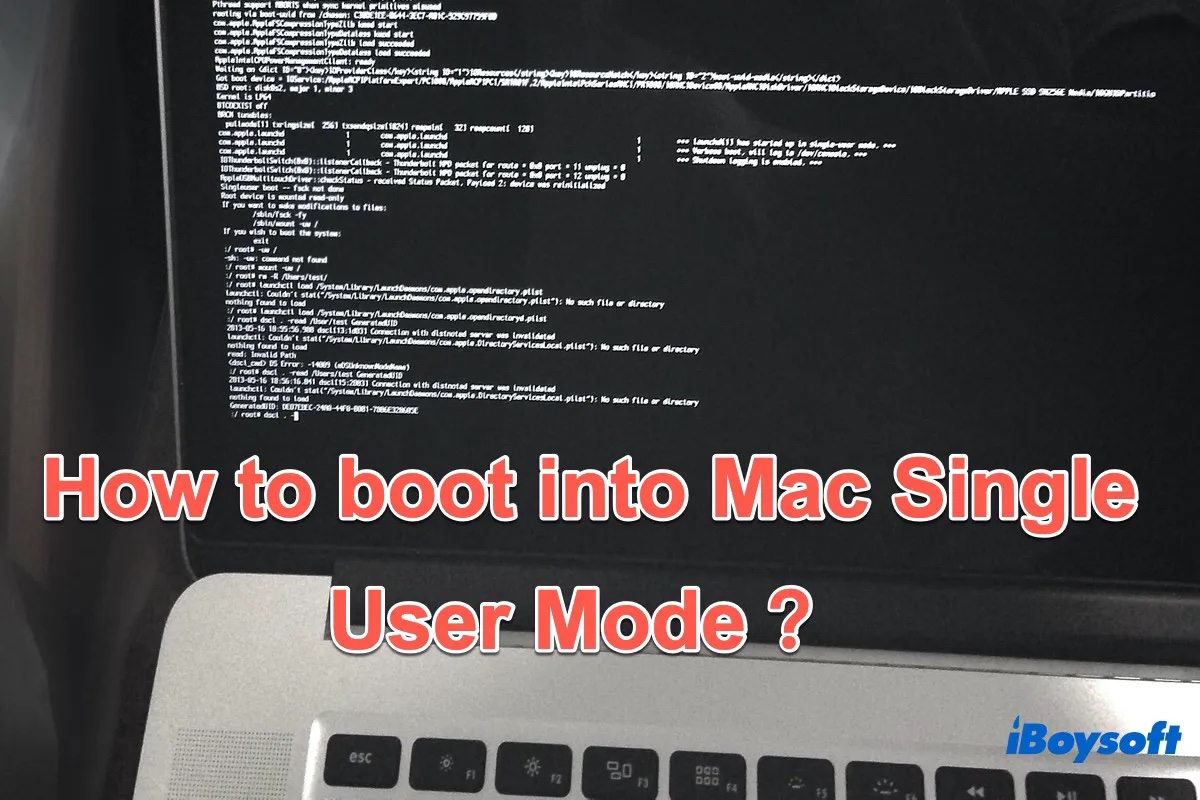Wenn Sie Ihre Mac-Festplatte reparieren oder das Problem des weißen Mac-Bildschirms beheben müssen, können Sie Ihr MacBook in den Einzelbenutzermodus starten. Obwohl der Mac-Einzelbenutzermodus auf den M1-Macs nicht mehr verfügbar ist, funktioniert er auf den Intel-basierten Macs immer noch effizient. Daher ist es immer noch notwendig und vorteilhaft für Sie zu wissen, wie Sie den Mac-Einzelbenutzermodus verwenden und Ihre Festplatte reparieren können.
Was macht der Mac-Einzelbenutzermodus?
Der Einzelbenutzermodus ist als einer der speziellen Boot-Modi auf dem Mac bekannt, um Mac-Probleme zu beheben und administrative Aufgaben durchzuführen. Er startet Ihren Mac in einer minimalen textbasierten Umgebung ohne grafische Oberfläche und ohne beim Start gemountetes Startvolume.
Sie haben nur Zugang zu einer Unix-Eingabeaufforderung, in die Sie Befehle eingeben müssen. In dieser minimalen Umgebung stehen einige Unix-Befehle zur Verfügung, mit denen Sie grundlegende Reparaturen am Startlaufwerk durchführen, die Speicherlaufwerke einbinden sowie Dateien lesen und schreiben können.
Der am häufigsten verwendete Befehl im Mac-Einzelbenutzermodus ist fsck (file system consistency check oder file system check), mit dem Sie die Konsistenz des macOS-Dateisystems überprüfen und Ihre Festplatte reparieren können. Lesen Sie weiter, um zu erfahren, wie Sie den Einzelbenutzermodus auf dem Mac verwenden können, einschließlich der Ausführung des Befehls fsck, um die Festplatte zu reparieren.
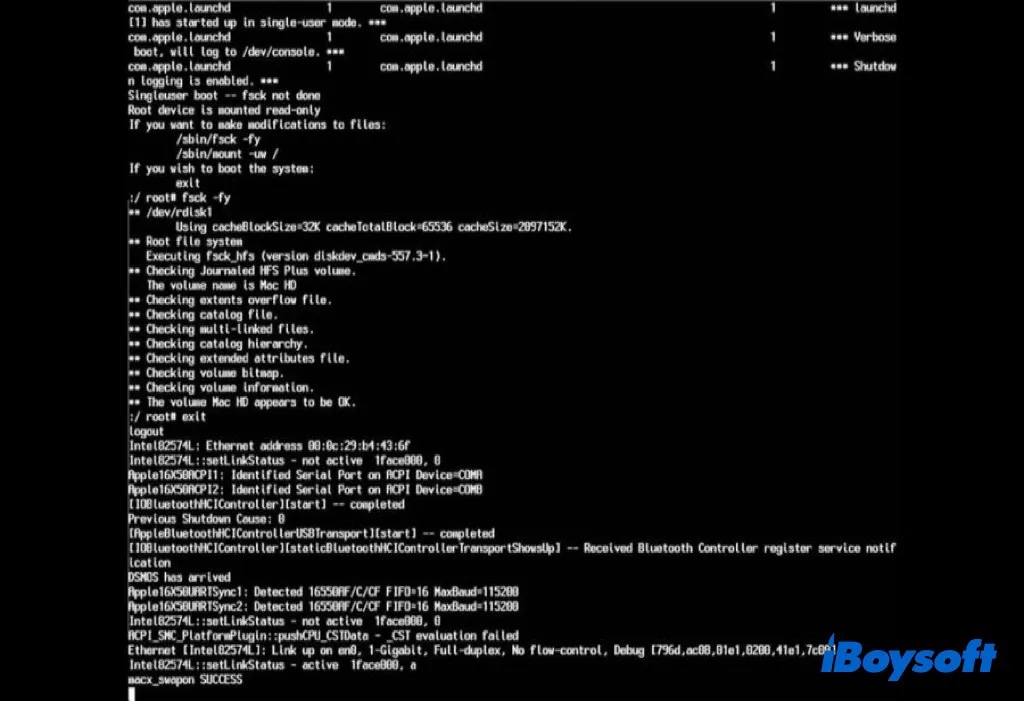
Wie bootet man in den Einzelbenutzermodus auf dem Mac?
Hier erfahren Sie, wie Sie beim Einschalten Ihres Macs in den Einzelbenutzermodus wechseln. Bitte beachten Sie jedoch, dass Sie, wenn Sie einen Intel-basierten Mac mit einem Apple T2 Sicherheitschip verwenden, zuerst Startsicherheitsdienstprogramme unter Mac -Wiederherstellung Volle Sicherheit in Ohne Sicherheit ändern müssen.
- Starten Sie Ihren Mac oder starten Sie ihn neu und halten Sie die Tastenkombinationen Befehl + S gleichzeitig gedrückt.
- Halten Sie die Tasten Befehl + S so lange gedrückt, bis Sie weißen Text auf schwarzem Hintergrund sehen, der anzeigt, dass der Mac Single User Mode geladen wird.
- Geben Sie das Administratorpasswort ein, um Zugriff auf den Mac zu erhalten, wenn er danach fragt.
Wenn Sie Ihren Mac immer mit dem Einzelbenutzermodus starten möchten, müssen Sie Terminal verwenden, um dies zu erreichen.
- Öffnen Sie Launchpad > Andere und wählen Sie die Anwendung Terminal. Alternativ können Sie auch mit Spotlight in der Menüleiste nach Terminal suchen.
- Geben Sie den folgenden Befehl in das Terminal-Fenster ein und drücken Sie die Eingabetaste. Geben Sie Ihr Mac-Administratorpasswort ein, wenn Sie dazu aufgefordert werden.sudo nvram boot-args="-s"
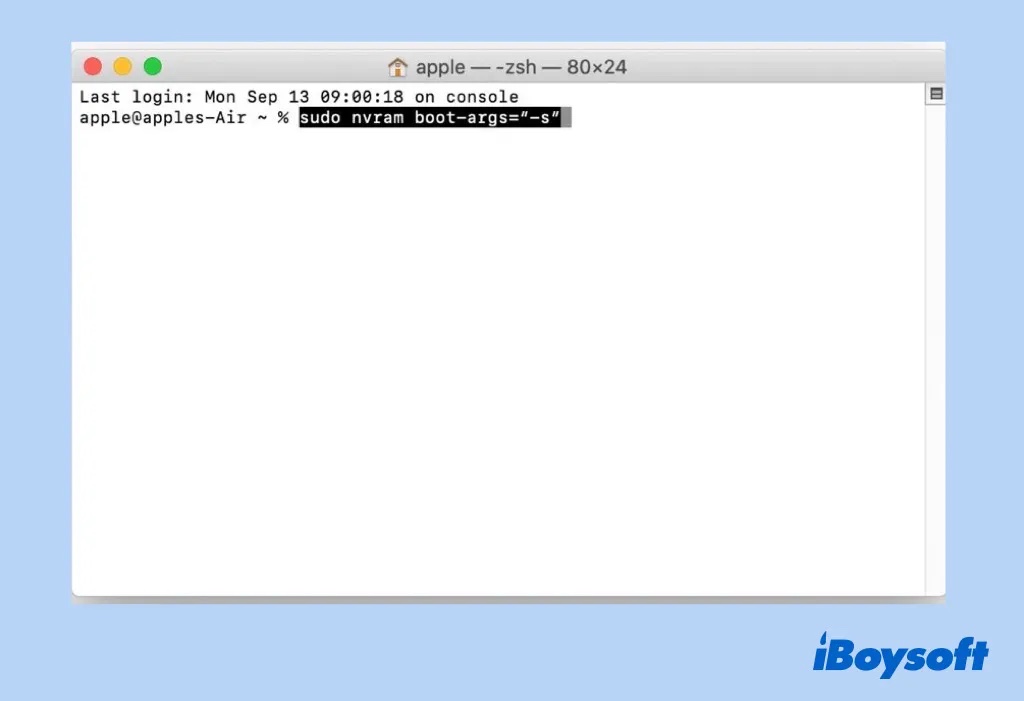
- Beenden Sie Terminal und starten Sie Ihren Mac neu, um zu sehen, ob der Einzelbenutzermodus funktioniert.
Hinweis: Wenn Sie die FileVault-Festplattenverschlüsselung oder ein Mac-Firmware-Passwort verwenden, müssen Sie das FileVault-Passwort sowie das Firmware-Passwort deaktivieren, bevor Sie den Einzelbenutzermodus laden können.
Teilen Sie diese nützlichen Schritte mit Ihren Freunden.
Wie repariert man eine Festplatte im Mac-Einzelbenutzermodus?
Sobald Sie erfolgreich in den Mac-Einzelbenutzermodus gewechselt sind, können Sie den Befehl Mac-Einzelbenutzermodus verwenden, um die Festplatte zu reparieren, die mit der Ersten Hilfe des Festplattendienstprogramms oder dem sicheren Mac-Modus nicht repariert werden konnte. Geben Sie den folgenden Befehl in das Fenster des Einzelbenutzermodus ein:
/sbin/fsck -fy
Drücken Sie dann die Eingabetaste. Ihr Mac führt eine Diagnose Ihres internen Laufwerks durch und versucht, alle gefundenen Schäden zu reparieren. Dies kann einige Zeit in Anspruch nehmen, je nachdem, in welchem Zustand sich Ihre Festplatte befindet, wie groß sie ist und wie voll sie ist.
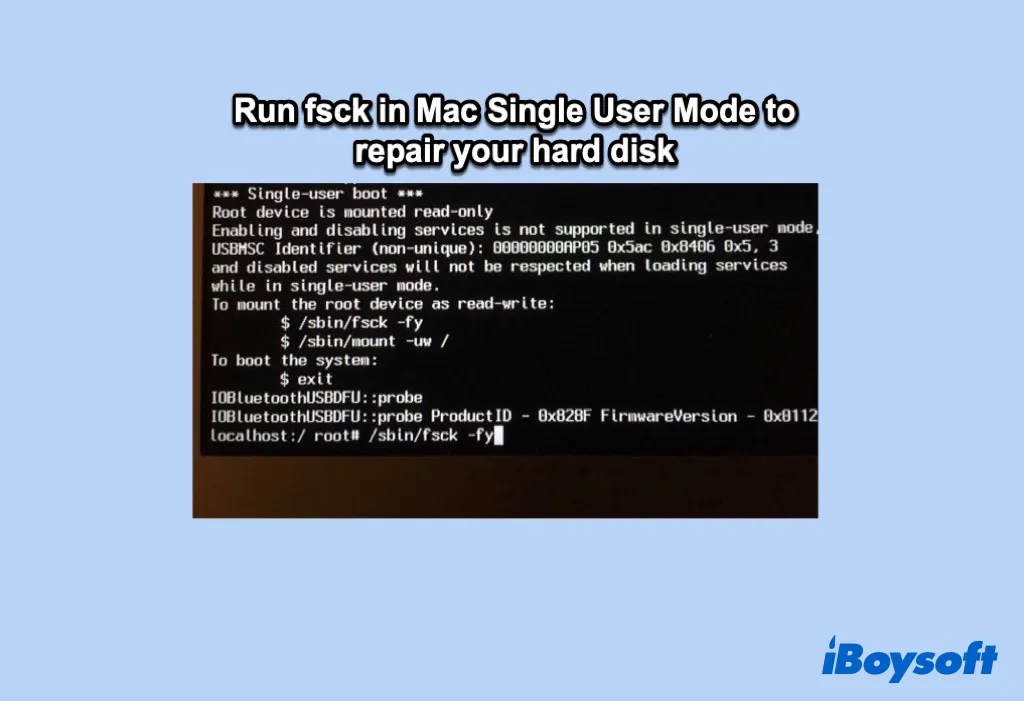
Wenn "DAS DATEISYSTEM IST ÄNDERT" auf dem Bildschirm erscheint, bedeutet dies, dass ein oder mehrere Probleme gefunden und repariert wurden. Da nach der Reparatur weitere Probleme auftreten können, sollten Sie fsck erneut ausführen, bis Sie die Meldung sehen:
"Das Volume (Name des Volumes) scheint in Ordnung zu sein"
Dies bedeutet, dass Ihre Festplatte jetzt keine Probleme mehr hat. Sie können den Einzelbenutzermodus beenden und Ihren Mac normal booten.
Kann man den Einzelbenutzermodus auf dem Mac beenden?
Wenn Sie den Mac-Einzelbenutzermodus nicht mehr benötigen, können Sie ihn einfach deaktivieren. Geben Sie in der Eingabeaufforderung für den Einzelbenutzermodus "beenden" oder "neu starten" ein und drücken Sie dann die Eingabetaste. Wenn Sie Terminal verwenden, um immer in den Mac-Einzelbenutzermodus zu booten, ist die Anleitung zum Beenden des Modus anders:
- Öffnen Sie Launchpad > Andere > Terminal-Dienstprogramm. Sie können auch in Spotlight nach Terminal suchen, indem Sie Befehl- und Leertaste drücken.
- Geben Sie den folgenden Befehl in das Terminal-Fenster ein und drücken Sie die Eingabetaste.sudo nvram -d boot-args
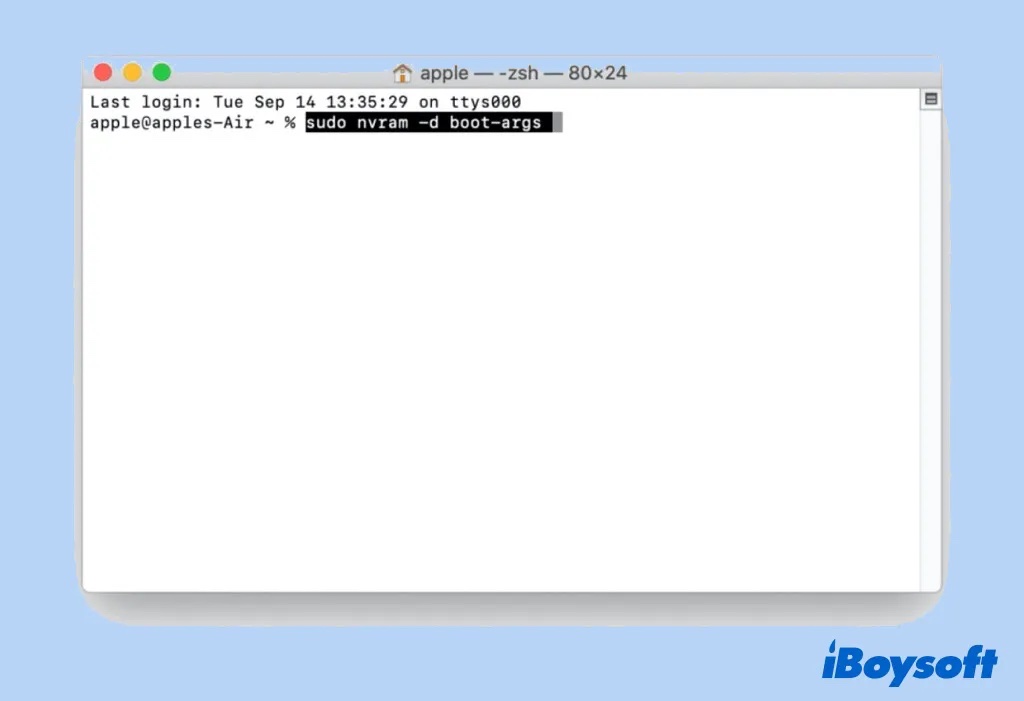
- Geben Sie Ihr Administratorpasswort ein, wenn Sie dazu aufgefordert werden, und drücken Sie die Eingabetaste.
- Beenden Sie Terminal und starten Sie Ihren Mac neu, um zu sehen, ob Ihr Mac normal startet.
- Wenn dieser Betrag hilfreich, warum Sie mit anderen nicht teilen?